2 ~ 3 X raskere løsning for å fikse iPhone Black Screen
Å nei! Din iPhone-skjermen ble svart, som ikke indikerer hva som gikk galt igjen! Dette gjør deg bekymret for din dyrebare iPhone og dens data som du ikke har råd til å miste ikke sant?
Nå, hva blir ditt neste trekk, når du tenker og lurer på en pålitelig løsning? Det er fangsten, all bekymring og søk slutter her. Ja, definitivt!
Før du går videre til løsningene, la oss også utdanne deg om hva som er Svart iPhone Screen.
Kort sagt, iPhones svarte skjerm vises på grunn av noe maskinvare- og programvareproblem, som stopper enhetens funksjon, gjør skjermen til en svart skjerm selv når enheten er på.
Derfor er det veldig viktig å forstå normene for dette problemet. Så følg med for å få svarene i detalj.
- Del 1: Hvordan bedømme: maskinvareproblem VS fastvareproblem?
- Del 2: 2 måter å fikse iPhone svart skjerm på hvis det er et programvareproblem
- Del 3: Hvordan fikser jeg den svarte skjermen på iPhone hvis det er et maskinvareproblem?
- Del 4: Tips for å unngå iPhone svart skjerm og andre lignende problemer
Del 1: Hvordan bedømme: maskinvareproblem VS fastvareproblem?
Det første du må gjøre for å løse den svarte skjermen på iPhone er å finne årsaken. Hvis du nylig har mistet telefonen eller hvis den ved et uhell har blitt dynket i vann, er sjansen stor for at det kan være et maskinvarerelatert problem med den. Hvis dette er tilfelle, betyr det at en maskinvarekomponent (for det meste skjermen) på din iPhone har blitt skadet.
Hvis hver maskinvarekomponent fungerer sømløst, kan årsaken bak den svarte iPhone-skjermen være programvarerelatert. Et programvareproblem kan ha oppstått hvis telefonen din har blitt påvirket av skadelig programvare. En dårlig eller korrupt oppdatering eller en ustabil fastvare kan også forårsake det samme problemet. I tillegg kan den svarte iPhone-skjermen skje etter at en app har krasjet eller jobber på lite plass også.
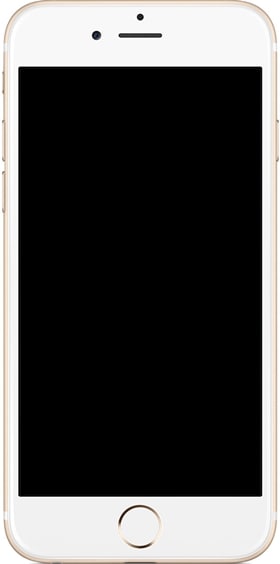
De fleste av disse problemene kan løses ved å tilbakestille enheten. Dette vil vi diskutere i neste avsnitt også. For det første, finn ut årsakene til å ha den svarte dødsskjermen på telefonen din og ta de respektive handlingene for å løse det.
Del 2: 2 måter å fikse iPhone svart skjerm på hvis det er et programvareproblem
Hvis ingen av de ovennevnte tiltakene ville fungere, er sjansen stor for at den svarte skjermen på iPhone er forårsaket av et programvarerelatert problem. Heldigvis er det mange måter å fikse et programvareproblem på. Hvis iPhone-skjermen din er svart, kan den fikses ved å følge disse trinnene:
2.1 Fiks iPhone svart skjerm uten tap av data ved hjelp av DrFoneTool – System Repair
Den beste måten å løse problemet med iPhone-svartskjerm på er ved å ta hjelp av DrFoneTool – Systemreparasjon. Det er en sikker og pålitelig måte å fikse ulike typer problemer knyttet til en iOS-enhet. For eksempel kan man bruke applikasjonen til å løse problemer som blå/rød dødsskjerm, enhet som sitter fast i omstartsløyfen, feil 53 og mer. Desktop-applikasjonen kjører på både Windows og Mac og er allerede kompatibel med alle ledende iOS-versjoner der ute.

DrFoneTool – Systemreparasjon
Fiks iPhone-systemfeil uten tap av data.
- Bare fiks iOS til normal, ikke noe tap av data i det hele tatt.
- Løs forskjellige iOS-systemproblemer som sitter fast i gjenopprettingsmodus, hvit Apple-logo, svart skjerm, looping ved start, etc.
- Løs iPhone-feil 9, feil 3194 og iTunes feil 4013, feil 2005, feil 11 og mer.
- Jobber for iPhone X, iPhone 8/iPhone 7(Plus), iPhone6s(Plus), iPhone SE.
- Fullt kompatibel med den nyeste iOS 13.

Siden det er ekstremt enkelt å bruke DrFoneTool – System Repair, kan man ganske enkelt følge instruksjonene på skjermen for å fikse problemet med svart iPhone-skjerm. En del av DrFoneTool, det vil garantert gi deg en problemfri opplevelse. Hvis iPhone-skjermen din er svart, fikser du den ved å følge disse trinnene:
1. Installer DrFoneTool på Mac- eller Windows-systemet og start det når du ønsker å fikse problemet med svart skjerm på iPhone. Klikk på alternativet ‘System Repair’ fra velkomstskjermen.

2. Koble nå telefonen til systemet ved hjelp av en USB/lynkabel og la den gjenkjenne enheten din. Etterpå klikker du på ‘Standardmodus’ for å starte prosessen.

Hvis telefonen er tilkoblet, men ikke oppdaget av DrFoneTool, følg instruksjonene på skjermen, sett telefonen i DFU-modus.

3. Oppgi grunnleggende informasjon om telefonen din (som enhetsmodell og systemversjon) i neste vindu og klikk på ‘Start’-knappen.

4. Len deg tilbake og vent en stund siden applikasjonen vil laste ned den respektive fastvareoppdateringen for enheten din.

5. Når det er gjort, vil applikasjonen begynne å fikse telefonen automatisk. Bare vent en stund og sørg for at enheten din er koblet til systemet under prosessen.
6. Etter å ha startet telefonen i normal modus, vil den vise følgende melding. Du kan trygt fjerne telefonen eller gjenta hele prosessen.

Det beste med denne metoden er at den vil fikse dødens svarte skjerm uten å miste dataene dine. Alle dataene på enheten din vil bli beholdt selv etter å ha løst dette problemet.
2.2 Fiks iPhone svart skjerm ved å gjenopprette den med iTunes (data vil miste)
Den andre måten å fikse problemet med iPhone-svartskjerm på er ved å ta hjelp av iTunes. Skjønt, i denne teknikken, vil enheten din bli gjenopprettet. Det betyr at du vil ende opp med å miste all data på telefonen. Hvis du ikke har tatt en ny sikkerhetskopi av enheten din, vil vi ikke anbefale å følge denne løsningen.
Hvis iPhone-skjermen din er svart, koble den til systemet og start en oppdatert versjon av iTunes. Vent en stund da iTunes vil gjenkjenne den automatisk. Gå nå til ‘Sammendrag’-delen for å få forskjellige alternativer du kan utføre på telefonen. Bare klikk på ‘Gjenopprett’-knappen for å tilbakestille enheten din.
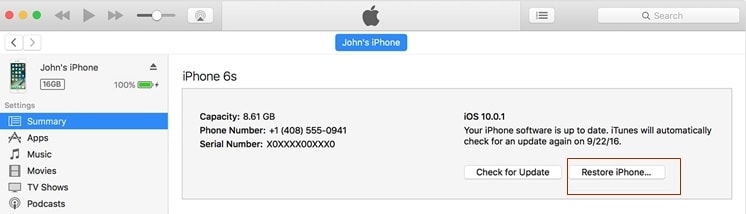
Dette vil vise en popup-melding angående en advarsel. Klikk på ‘Gjenopprett’-knappen igjen for å gjenopprette telefonen. Vent en stund da iTunes vil tilbakestille den og starte den på nytt normalt.
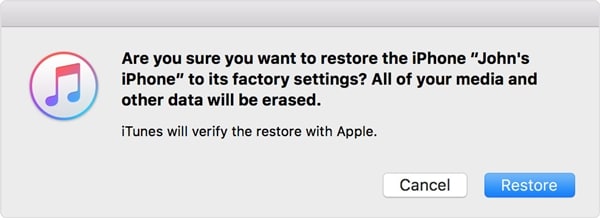
Del 3: Hvordan fikser jeg den svarte skjermen på iPhone hvis det er et maskinvareproblem?
Hvis du tror at iPhone-skjermen din er svart på grunn av et maskinvarerelatert problem, gjør du alle nødvendige skritt for å fikse det. Lad først telefonen og sørg for at det ikke er noe problem med batteriet. Pass også på at ladeporten ikke er skadet. Du kan alltid rengjøre den og prøve å lade telefonen med en autentisk kabel.
Hvis ingenting annet fungerer, kan du også besøke en nærliggende Apple Store eller et iPhone-reparasjonssenter. Herfra kan du få sjekket din iPhone og bare bytte ut en del som ikke fungerer. Mest sannsynlig vil det være et problem med telefonens skjerm. Hvis du er sikker, kan du også demontere telefonen nøye og sjekke om alle tilkoblingene er sikre eller ikke.

Del 4. Tips for å unngå iPhone svart skjerm og andre lignende problemer
A: Hold alltid en batterihelsesjekk
Hold enhetens batteri oppladet for å unngå at batteriet tappes
B: Installer en tredjepartsapp kun fra en pålitelig kilde
C: Sjekk alltid enheten din med virusskanneren, som vil unngå feilangrep
D: Unngå å jailbreake enheten. Dette kan bryte sikkerhetstiltakene.
E: Hold alltid kontakten med Apple Support-teamet eller ha kontaktinformasjonen deres i sjakk. Dette vil være nyttig når det trengs.
Du kan også være interessert i:
Til slutt er jeg sikker på at det vil være en stor lettelse å se telefonen komme tilbake til jobben uten ytterligere problem med svart skjerm. De raske løsningene som er nevnt i artikkelen vil være den riktige måten å komme seg ut av iPhone 6s svarte dødsskjerm. Vi ønsker deg alt det beste for din iPhone-reise videre med så mange kommende oppdateringer og nye ankomster. Men hvis du trenger hjelp i mellomtiden, bare kom tilbake til oss, vi hjelper deg gjerne med å håndtere iOS-problemer. Vær en glad iPhone-bruker!
Siste artikler

